三星s4专机怎么刷
是针对三星Galaxy S4(GT-I9500/其他型号通用)的详细刷机教程,涵盖准备工作、两种主流方法(线刷与卡刷)及注意事项,内容基于技术实操经验整理,适合不同熟练度的用户参考:
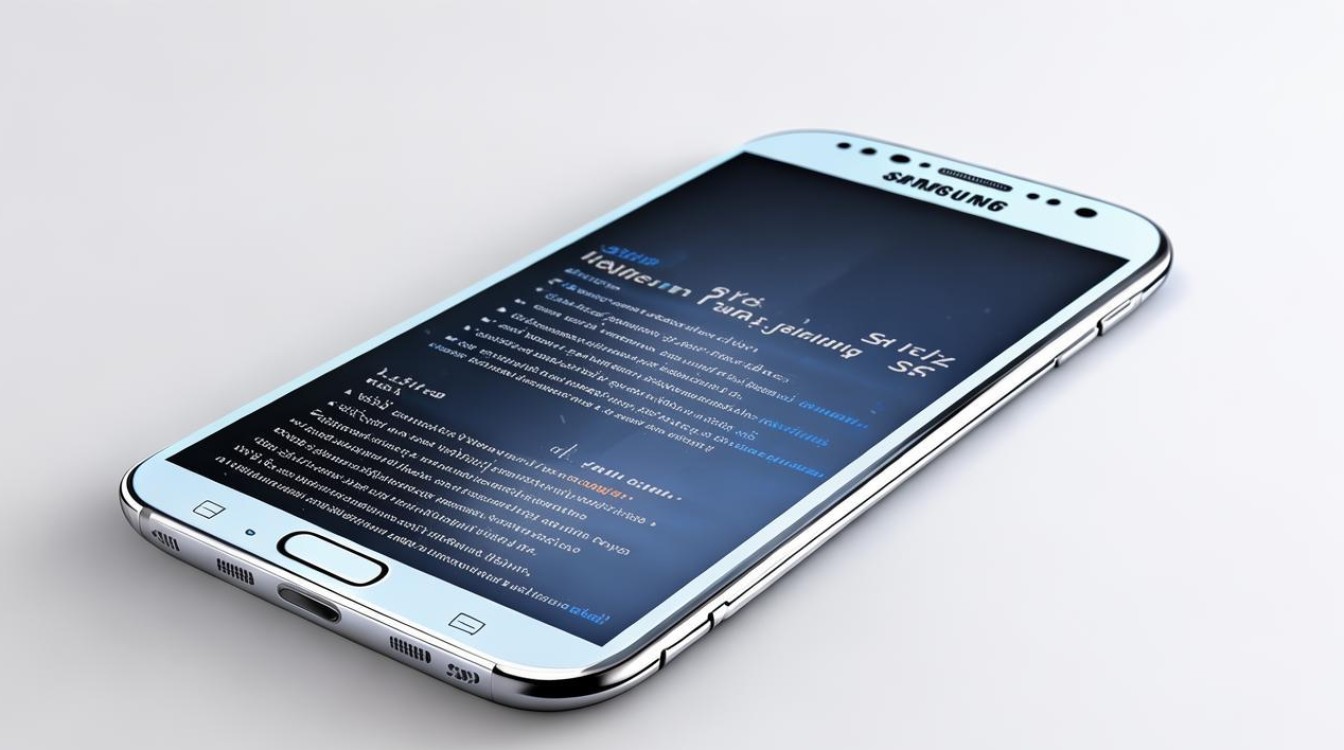
前期准备
| 项目 | 具体要求 | 作用说明 |
|---|---|---|
| 电量保障 | 确保手机剩余电量>80%,建议全程连接电源适配器 | 避免中途断电导致设备变砖 |
| USB调试模式开启 | 进入「设置」→「开发者选项」→勾选“USB调试”,若未显示需先连续点击版本号激活开发者菜单 | 建立电脑与手机的数据通道 |
| 驱动安装 | 通过360手机助手等工具自动检测并安装三星驱动,或手动下载最新三星USB驱动包 | 确保PC端能正确识别设备 |
| 备份数据 | 使用豌豆荚/Kies备份通讯录、照片、应用等重要文件 | 防止刷机过程中数据丢失 |
| ROM选择 | 根据需求下载官方固件(稳定版)、第三方定制包(如魔趣、LineageOS) | 不同版本可实现功能扩展与性能优化 |
方法一:线刷(Odin工具)——适合救砖与深度定制
操作流程:
-
下载工具与文件
✅ 获取最新版Odin刷机软件(兼容Windows系统),解压后无需安装直接运行;
✅ 从可靠渠道下载对应机型的线刷包(通常为.tar或.md5格式),注意核对MD5校验值以确保完整性。 -
进入Download模式
关机状态下同时按住【音量下键+Home键+电源键】,待出现警告画面后松手,再按音量上键确认进入工程模式,此时屏幕会显示机器人图标及“Downloading…”字样。 -
配置Odin参数
将手机通过原装数据线连接电脑,打开Odin软件:- 在BL/AP/CP分区分别加载对应的镜像文件(部分ROM可能仅需AP分区);
- 取消默认勾选的“Auto Reboot”,以便手动重启测试效果;
- 确保ID:COM端口变为蓝色状态,代表已成功识别设备。
-
开始刷机
点击“Start”按钮启动刷机过程,进度条完成后观察左下角是否显示“PASS”,若出现红色错误代码(如FAIL),需检查驱动稳定性、线材质量或重新分区表匹配度。 -
收尾处理
拔掉数据线前先关闭Odin程序,然后手动重启手机,首次开机较慢属正常现象,耐心等待系统初始化完成。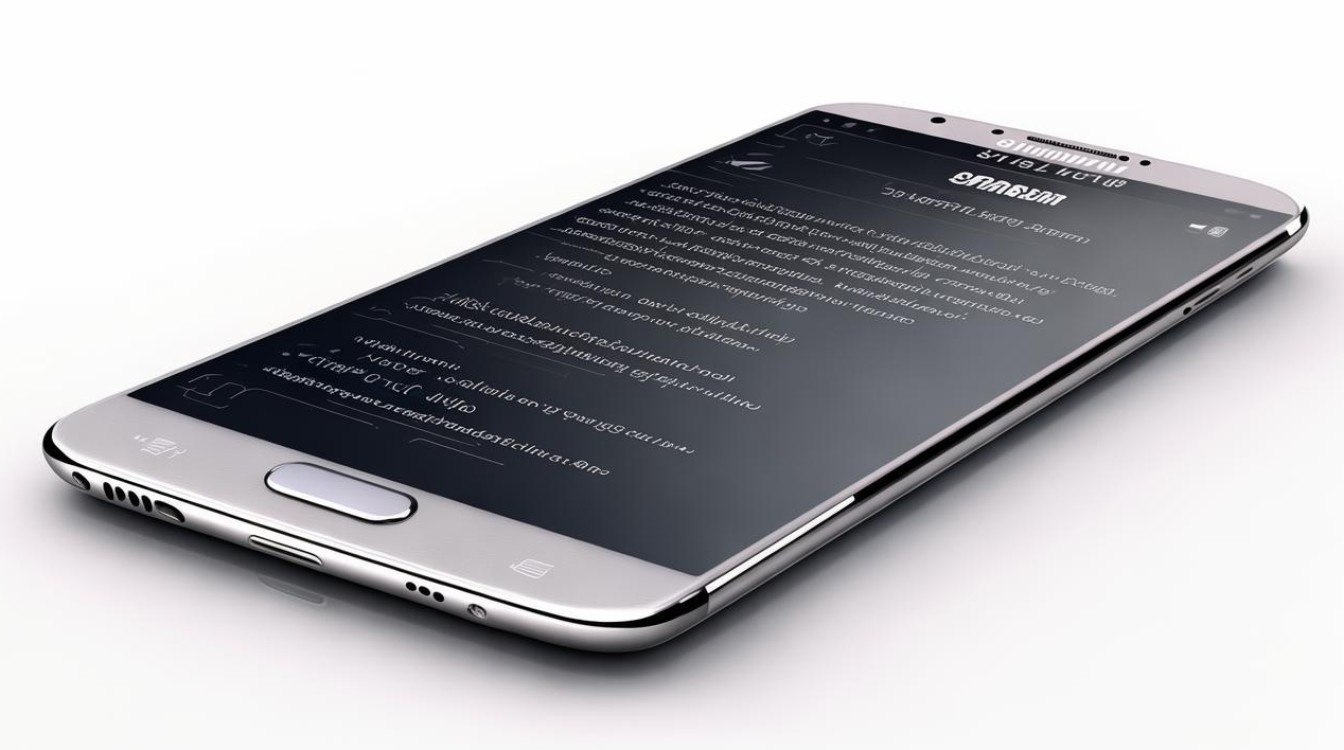
⚠️ 风险提示:错误操作可能导致引导程序损坏,务必双清缓存后再尝试第二次刷机。
方法二:卡刷(Recovery模式)——适合快速体验新系统
实施步骤:
-
传输ZIP包至存储空间
将下载好的卡刷包重命名为update.zip,放入手机内置SD卡根目录(勿放入任何子文件夹),可通过MTP模式拷贝或提前用旧系统推送文件。 -
引导至TWRP恢复环境
关机后依次按下【音量上键+中央Home键+电源键】组合键,直至震动反馈并看到彩色田字格界面,若原厂 Recovery不支持此操作,需先刷入第三方TWRP镜像。 -
执行更新操作
在Recovery主界面选择「Install」→找到目标ZIP文件→滑动滑块确认安装,安装完成后返回上级菜单执行双清(Wipe Dalvik Cache和Cache Partition)。 -
重启验证成果
选择「Reboot System Now」,等待开机动画结束后检查功能是否正常,如遇无限循环重启,可能是内核不兼容导致,需更换适配版本的ROM。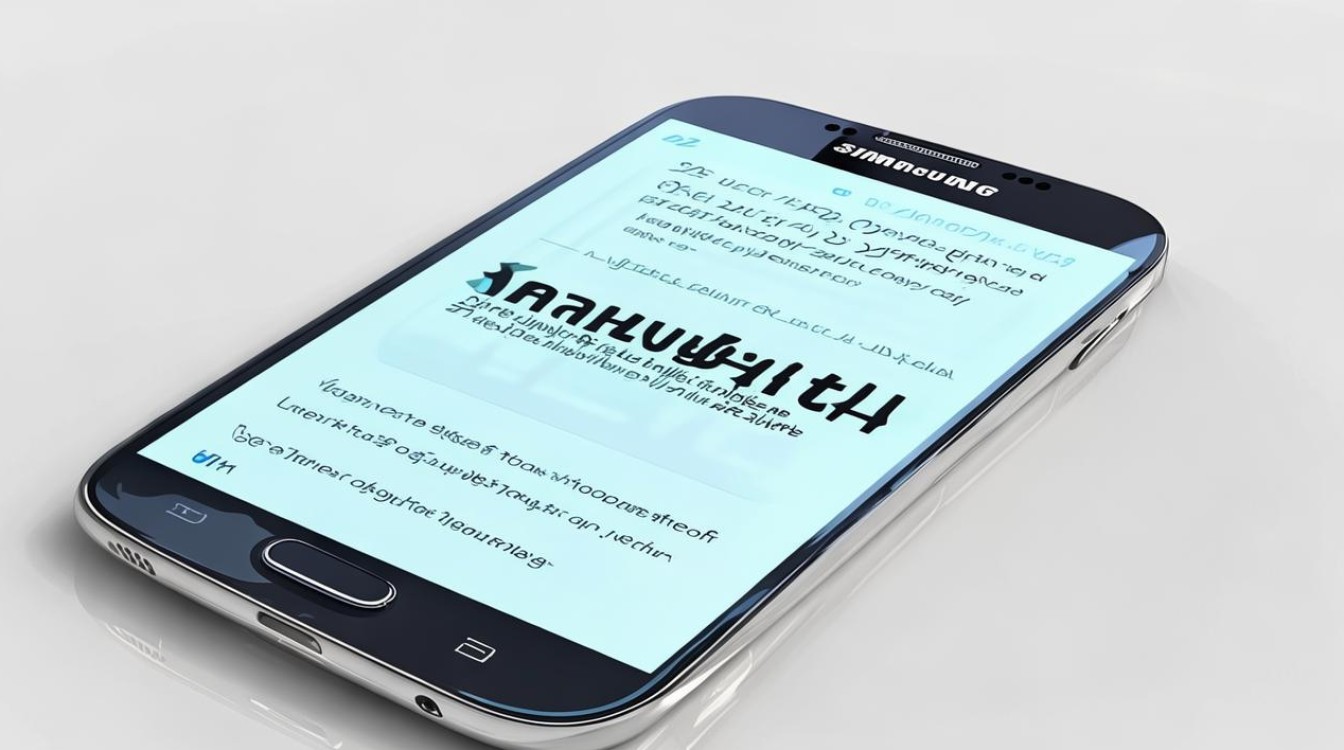
常见问题解决方案
Q1:刷机后无法开机怎么办?
A:立即进入线刷模式重刷官方固件,重点检查分区表是否正确映射,若仍无反应,可能是字库损坏,需使用挖煤神器修复底层数据。
Q2:如何判断当前使用的是否是安全ROM?
A:优先选择基于官方源码编译的版本,避开带有恶意预装的应用包;同时关注XDA论坛用户反馈,避开已知存在漏洞的版本。
延伸建议
对于追求极致性能的玩家,可尝试以下进阶玩法:
✔️ 内核调优:修改CPU频率曲线、GPU渲染参数提升帧率稳定性;
✔️ 省电策略:关闭无用后台进程和服务项延长续航时间;
✔️ UI美化:替换启动器图标包、状态栏样式打造个性化桌面。
无论是日常维护还是深度折腾,掌握正确的刷机技巧都能让老旧设备重获新生,建议新手从官方固件入手积累经验,逐步过渡到
版权声明:本文由环云手机汇 - 聚焦全球新机与行业动态!发布,如需转载请注明出处。



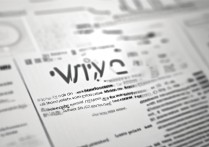








 冀ICP备2021017634号-5
冀ICP备2021017634号-5
 冀公网安备13062802000102号
冀公网安备13062802000102号